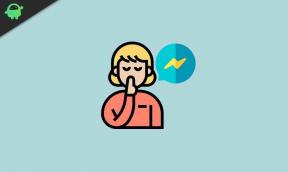Parandus: Linkedin ei tööta või laaditakse Chrome'is
Varia / / September 11, 2022
Ettevõttele ja tööhõivele keskendunud võrguteenus, mis toimib mobiilirakenduste ja veebisaitide kaudu, tegutseb LinkedIn Ameerika turul. Lisaks sellele, et platvorm pakub tööotsijatele kohta oma CV-de postitamiseks, võimaldab see ka tööandjatel oma tööpakkumisi reklaamida. Platvorm asutati 5. mail 2003 ja on tegutsenud juba üle kümne aasta.
Saate seda kasutada endiste ja praeguste kolleegidega ühenduse pidamiseks ning sidemete loomiseks oma valdkonnas. Kuid kahjuks ei tööta Linkedin mõne kasutaja jaoks pärast hiljutisi värskendusi Chrome'i brauseris ega laadi seda.
Õnneks on meil sellele probleemile mõned parandused, kuna meie meeskond kogus kokku mõned parandused, mis võivad probleemi lahendada. LinkedIn ei tööta või ei laadita Chrome'i probleemiga. Seega ei pea te selle pärast muretsema, sest saate selle probleemi lahendamiseks kasutada neid parandusi.

Lehekülje sisu
- Miks Linkedin Chrome'is ei tööta?
- Kas kasutate Google Chrome'i aegunud versiooni?
-
Kuidas parandada, kui Linkedin Chrome'is ei tööta või laadib
- Parandus 1: logige sisse oma kontole
- Parandus 2: tühjendage brauseri vahemälu
- Parandus 3: VPN-i lubamine/keelamine
- Parandus 4: lähtestage oma Chrome'i brauser
- Parandus 5: keelake reklaamide blokeerimise laiendused
- Parandus 6: kontrollige süsteemiprobleeme
- Parandus 7: kontrollige ja lähtestage Interneti-ühendus.
Miks Linkedin Chrome'is ei tööta?
Probleemil võib olla lugematu arv põhjuseid. On tavaline, et LinkedIn server on maas ja Internet on maas. Seisakutel võib olla väga erinevaid põhjuseid.
Lisaks saate kontrollida ka oma Interneti-kiirust, et veenduda, kas see on teie jaoks piisavalt kiire. Kuna LinkedIn on multifunktsionaalne veebisait, mis pakub oma kasutajatele lugematuid funktsioone ja funktsioone, võtab veebisaidi laadimine veidi aega. Lisaks saate teha mõningaid täiendavaid samme LinkedIni mittelaadimise parandamiseks Chrome'i brauserites, mida oleme selles juhendis pikemalt maininud.
Reklaamid
Kas kasutate Google Chrome'i aegunud versiooni?
Võimalik, et kasutate Chrome'i vananenud versiooni, mistõttu LinkedIn Chrome'is ei tööta. Teise võimalusena võite minna Chrome'i seadete lehele, et näha oma versiooni. Kui Chrome soovitab brauserit värskendada, proovige uuesti LinkedIni külastada. Kui see palub teil värskendada, tehke seda.
Kuidas parandada, kui Linkedin Chrome'is ei tööta või laadib
Sellel veal võivad erinevate seadmete puhul olla erinevad põhjused, kuid kõige tõelisem põhjus, miks Linkedin ei tööta või laaditakse Chrome'is, kuna Linkedini serverid võivad olla maas, mille tõttu saate selle probleem. Niisiis, vaatame parandusi:
Parandus 1: logige sisse oma kontole
Enne uuesti sisselogimist logige kindlasti oma kontolt välja. Probleem võib ilmneda varsti pärast sisselogimist, seega proovige sisse logida teise kontoga, kui see ilmneb kohe pärast sisselogimist. Kui teil pole veel kontot, looge see kohe. Probleemist on LinkedInile võimalik teatada ainult siis, kui probleem on piiratud ühe kontoga.
Kui teie brauser või süsteem aga takistab teil mõnele oma kontole sisse logida või LinkedIni veebisaiti üldse avada, võib probleem ilmneda teie Chrome'i brauseris.
Reklaamid
Parandus 2: tühjendage brauseri vahemälu
Enne probleemi tõrkeotsingut on kõige parem tühjendada brauseri vahemälu. Oluline on hoida vahemälu andmed puhtana ja ajakohasena, et teie veebisait saaks kiiremini laadida, kui seda sageli külastate, kuid mitte siis, kui see koguneb või rikutakse.
Kuid brauseri vahemälu tühjendamiseks toimige järgmiselt, et veenduda, et see pole probleem.
- Esialgu klõpsake paremas ülanurgas nuppu kolm vertikaalset punkti.
- Kliki Ajalugu.
- Pärast seda puudutage nuppu Kustuta sirvimise andmed valik vasakul külgribal.
- Nüüd vali Vahemällu salvestatud pildid ja failid, Küpsised ja muud saidiandmed.
- Seejärel kontrollige ajavahemikku Kogu aeg rippmenüüs.
-
Valige Kustuta andmed.

Parandus 3: VPN-i lubamine/keelamine
Kui teil on VPN, veenduge, et see oleks pärast brauseri vahemälu tühjendamist lubatud. VPN, mis pakub pidevalt muutuvat IP-aadressi või on mustas nimekirjas või pahatahtlik, võib teid LinkedInist blokeerida. Seetõttu on soovitatav VPN välja lülitada.
Reklaamid
Lisaks töötab parandus ka teises suunas. On võimalus, et LinkedIn ei tööta ainult teie piirkonnas või on LinkedIn lisanud teie IP-aadressi musta nimekirja, mis võib takistada teil saidile juurdepääsu. VPN-i sisselülitamine võib probleemi kohe lahendada, kui olete muutnud oma IP-aadressi ja asukohta.
Parandus 4: lähtestage oma Chrome'i brauser
See probleem võib Google Chrome'i kasutajate jaoks olla tõsisem, kui ükski neist parandustest pole seda lahendanud. Kuna brauseri lähtestamine võib probleemi lahendada, peaksite seda kaaluma. Lihtsaim viis brauseri probleemide lahendamiseks on naasta eelmisele versioonile.
Kui soovite Chrome'i brauseri lähtestada, järgige neid samme.
- Klõpsake paremas ülanurgas ikooni kolm vertikaalset punkti seadete avamiseks.
- Navigeerige Lähtestaja koristama all Täpsemalt vasakul külgribal.
- Parempoolsel paanil klõpsake nuppu Lähtesta seaded vaikeseadetele.
-
Seadete lähtestamiseks klõpsake nuppu Lähtesta nuppu.

Sel viisil brauseri lähtestamine taastab selle täielikult tehaseseadetele. Kuigi teil võib olla võimalik brauseri lähtestades arutlusel oleva probleemi lahendada, kaotate ka kõik oma kohandused, kui seda teete. Peate alustama nullist, nii et pidage seda meeles.
Parandus 5: keelake reklaamide blokeerimise laiendused
Reklaamid blokeerivad otse reklaamiblokeerijad, segades veebisaidi skripti ja takistades nende ilmumist. Ilma reklaamideta veebisaitidel võite siiski kogeda ootamatuid probleeme, isegi kui see parandab teie sirvimiskogemust. Seetõttu peate kindlasti veenduma, et see ei anna tagasilöögi.
Reklaam
Reklaamid blokeerivate laiendite keelamiseks toimige järgmiselt.
- Laiendustele juurdepääsemiseks klõpsake nuppu kolm vertikaalset punkti ja valige Rohkem tööriistu > Laiendused.
- Klõpsake nuppu lüliti reklaamiblokeerija laiendist vasakul, et see välja lülitada.
- Teise võimalusena saate selle laienduse eemaldada, klõpsates nuppu Eemalda.
Proovige LinkedInis reklaamiblokeerija laiendus keelata, et näha, kas probleem on lahendatud. Lisaks peaksite veenduma, et teie veebisaidi blokeerija laiendus ei lisaks LinkedIni musta nimekirja, kui te pole seda juba teinud.
Parandus 6: kontrollige süsteemiprobleeme
Ehkki süsteemiprobleem ei takista teil LinkedInile ligi pääsemast, on oluline see välistada. Tuvastage oma süsteemis olev pahavara seda skannides. Kui teil on ajutisi ühendusprobleeme, käivitage Interneti-tõrkeotsing. Süsteemihäirete eemaldamiseks on soovitatav pärast seda käivitada SFC-skannimine, värskendada operatsioonisüsteemi või taaskäivitada arvuti.
Parandus 7: kontrollige ja lähtestage Interneti-ühendus.
Kui teil on probleeme LinkedIni laadimisega, võib selle põhjuseks olla ka aeglane Interneti-ühendus. Speedtest.neti saab aga kasutada teie võrgu ribalaiuse mõõtmiseks, et näha, kas see on nii.

LinkedIni mittetöötava probleemi saab lahendada, kui taaskäivitage ruuter, kui tulemused on selgunud ja teie Interneti-ühendus põhjustab probleemi. Pärast toitekaabli seinakontaktist eemaldamist laske ruuteril viis kuni kümme sekundit puhata. Ruuter lülitub nüüd sisse, kui ühendate toitejuhtme pistikupessa.
Veenduge, et teie võrgu probleem on lahendatud, käivitades pärast ruuteri taaskäivitamist teise kiirustesti. Sellegipoolest, kui probleem püsib, soovitame viivitamatult ühendust võtta oma Interneti-teenuse pakkujaga ja lasta tal probleem teie eest lahendada.
Loe ka: Kuidas oma LinkedIni konto jäädavalt kustutada
Nii saate lahendada LinkedIni mittetöötamise või Chrome'i laadimisprobleemide lahendamise. Loodame, et olete suutnud seda juhendit kasutada LinkedIni laadimisprobleemi lahendamiseks. Seetõttu, kui teil on kahtlusi või küsimusi, kommenteerige allpool ja andke meile teada.


![Stock ROMi installimine Vertex Impress Playle [püsivara fail / tühjendus]](/f/ab74bed6ff828051e04293466d633f91.jpg?width=288&height=384)